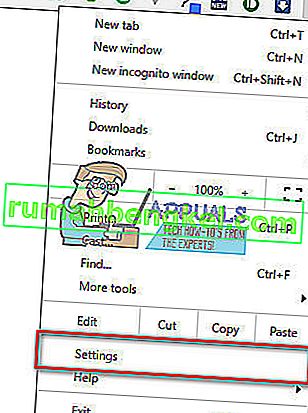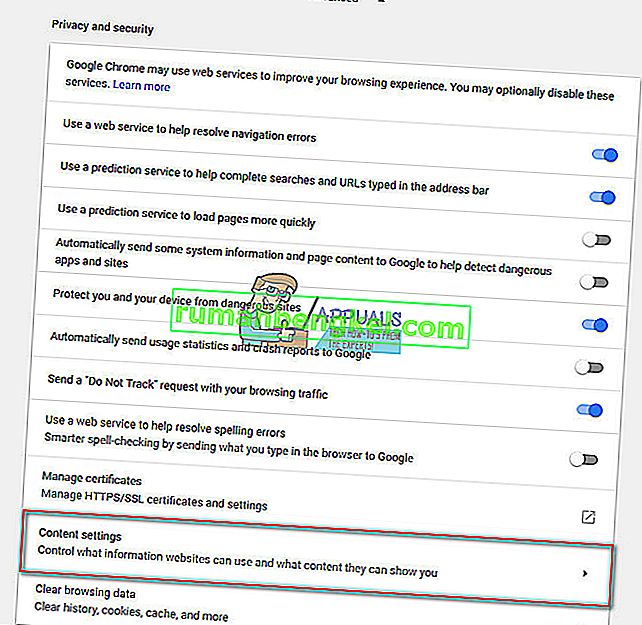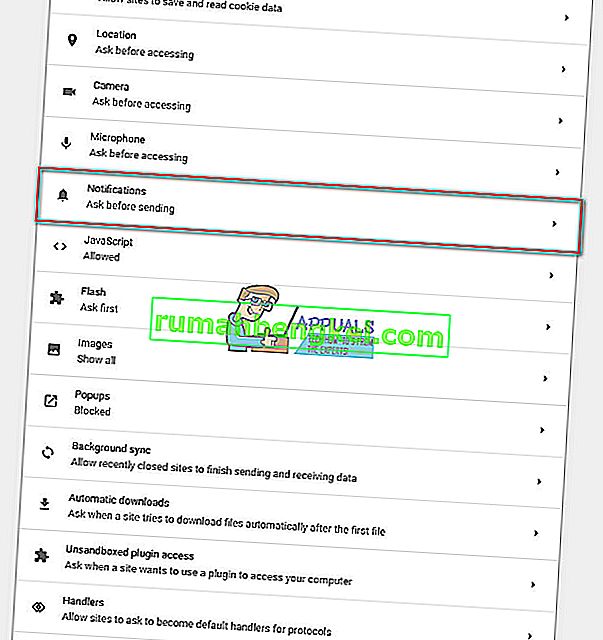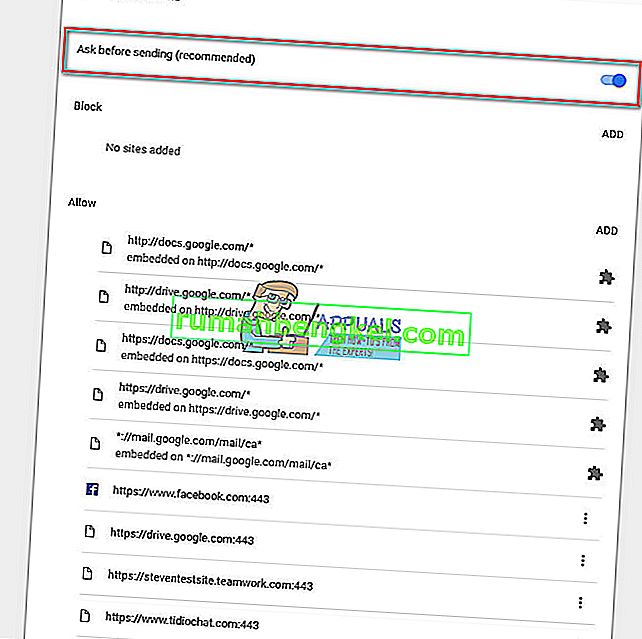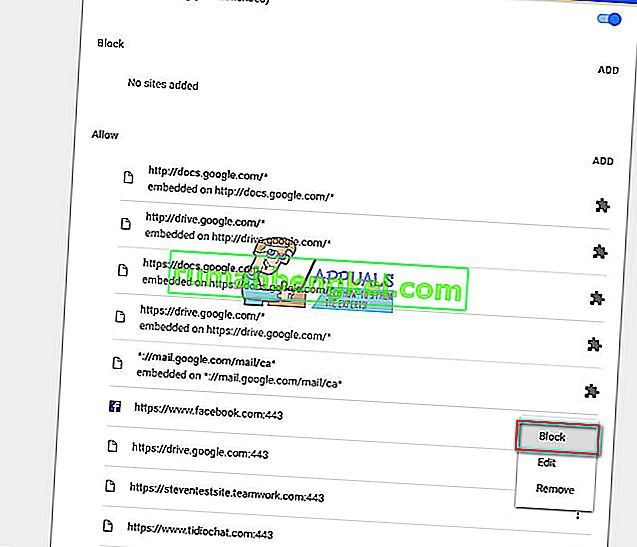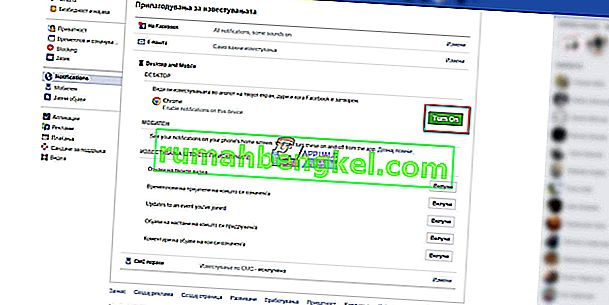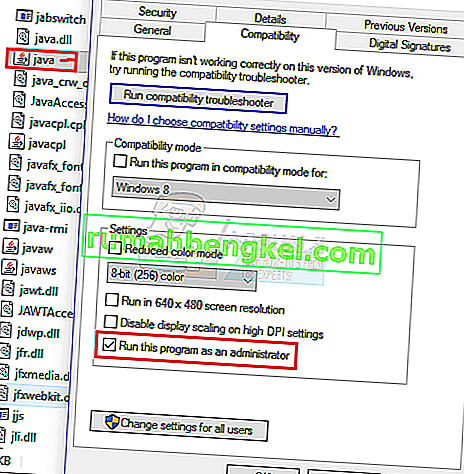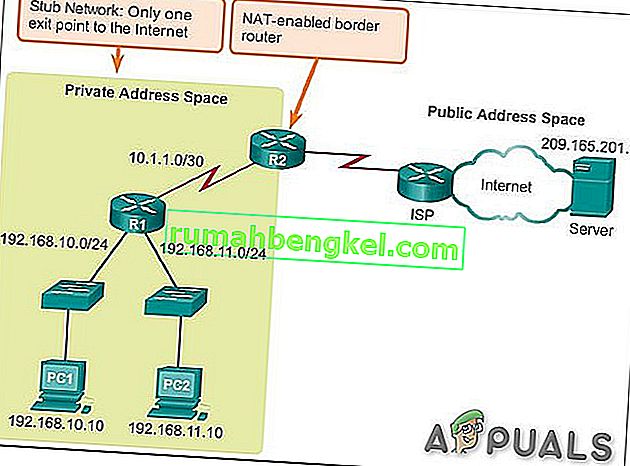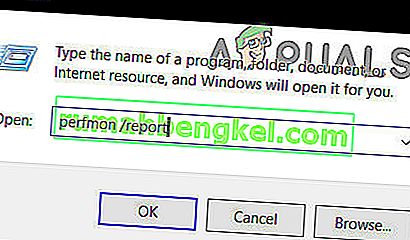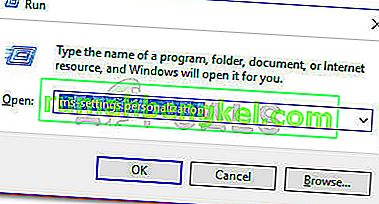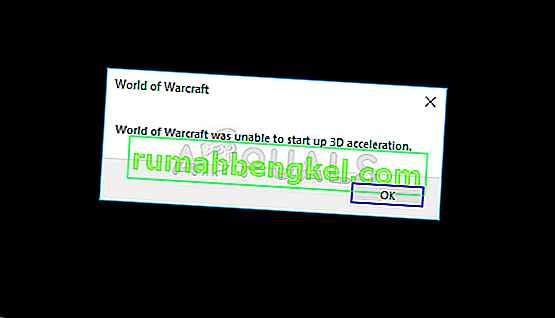تتطلب الشبكات الاجتماعية مثل Facebook اهتمامك المستمر. عادةً ما يعرضون عليك تلقي الإشعارات على متصفح سطح المكتب الذي تستخدمه. ولكن، الحصول على كل هذه الإخطارات الاجتماعية أثناء العمل يمكن أن تكون مزعجة وتشتيت . يشتكي العديد من المستخدمين من قيامهم دون وعي بتنشيط هذه الميزة ولا يمكنهم الآن إيقاف تشغيلها. وهذا ما قاله أحد مستخدمي Macbook.
"في رسالة iMessage ، أرسل لي صديق رابطًا لصفحة Facebook. كنت على جهاز macbook air الخاص بي. كان هذا رابط صفحة فيسبوك للجوال. نقرت عليه دون أن أدرك. تم فتحه في متصفح في google chrome ، وظهر شيء يسألني إذا كنت أريد إشعارات. نقرت "نعم" ، فقط أريد أن تختفي النافذة المنبثقة (... اختيار سيء.)
الآن ، أتلقى إشعارات Facebook تظهر على سطح المكتب في الزاوية اليمنى طوال الوقت.
ومع ذلك ، في تفضيلات نظامي> حسابات الإنترنت ، لم أقم بتسجيل الدخول على Facebook ، ولم يتم تسجيل الدخول على الإطلاق.
في تفضيلات نظامي> الإشعارات ، لا يوجد رمز Facebook. لم أحصل عليه هناك قط
ومع ذلك ، تستمر النوافذ المنبثقة في الظهور. لم أجد حلاً حول كيفية التخلص منها بعد. شخص ما ، الرجاء المساعدة! "
إذا كنت تواجه سيناريو مشابهًا ، وتريد التخلص من إشعارات Facebook على Chrome لسطح المكتب ، يمكنك هنا العثور على الحل.
حظر الإخطارات من Facebook على Chrome
بشكل افتراضي ، ينبهك Chrome عندما يريد تطبيق أو موقع ويب أو إضافة إرسال إشعارات إليك. لذلك ، إذا لاحظت مؤخرًا تنبيهات تظهر كلما تلقيت إشعارًا على Facebook ، فهذه الميزة تعمل بالتأكيد. ومع ذلك ، يمكنك بسهولة إيقاف تشغيل إشعارات Chrome في أي وقت. كل ما عليك القيام به هو إتباع الخطوات أدناه.
- أولا، إطلاق جوجل كروم و انقر على رمز القائمة في الزاوية العلوية اليمنى من نافذة المتصفح.
- اختر إعدادات من انخفاض - من القائمة المنسدلة.
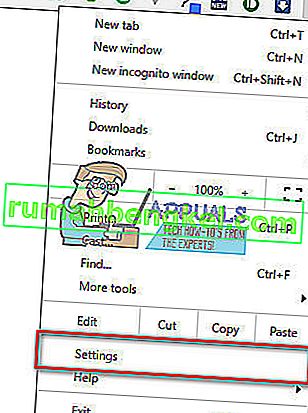
- الآن ، قم بالتمرير لأسفل للعثور على إظهار الإعدادات المتقدمة .
- تحت الخصوصية وقسم الأمن ، ننظر ل محتوى إعدادات و انقر عليه .
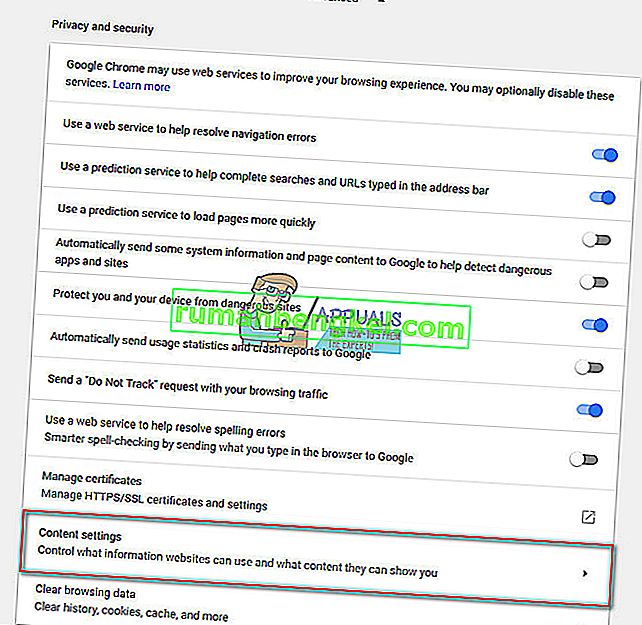
- انتقل لأسفل إلى إعلام قسم و انقر على ذلك .
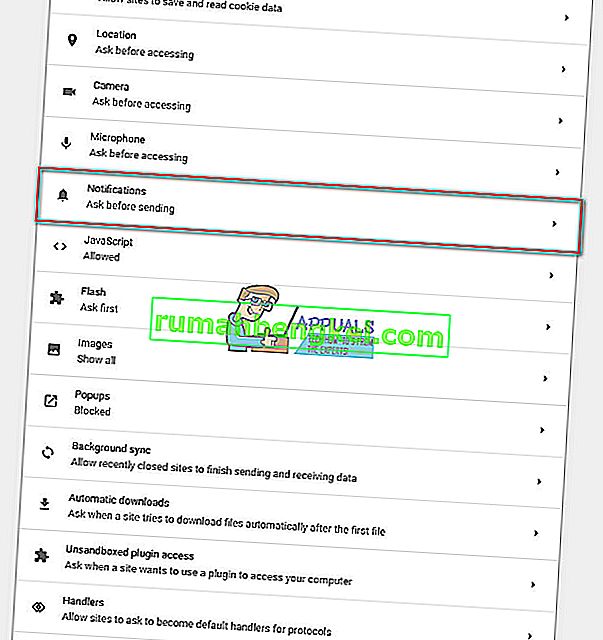
- هنا ترى التبديل اسأل قبل الإرسال . يتم تشغيل هذا التبديل افتراضيًا ، وسوف يسألك عما إذا كنت تريد تلقي إشعارات من أي موقع.
تعطيل لل تبديل ، وأنك لن تتلقى أي إخطارات، بما في ذلك تلك التي من
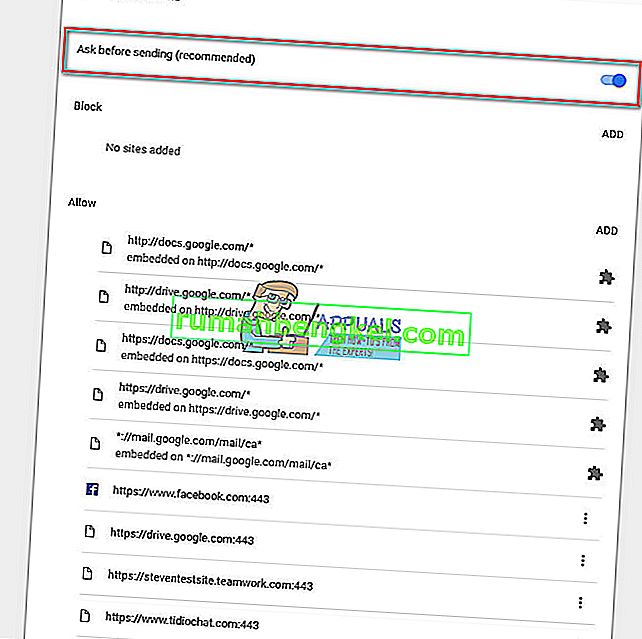
بالنسبة لأولئك الذين يرغبون في تعطيل إشعارات Facebook فقط ، يمكنك القيام بذلك أيضًا.
- أثناء وجودك في قسم الإشعارات ، تأكد من أن مفتاح السؤال قبل الإرسال هو
- الآن ، ابحث عن Facebook . com في قسم السماح .
- انقر على أيقونة 3-نقطة و اختيار كتلة . الآن سوف تتلقى جميع الإشعارات الخاصة بك باستثناء تلك من Facebook.
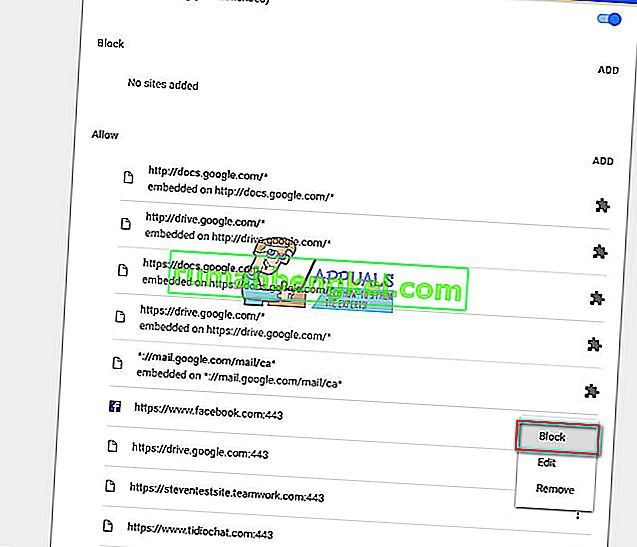
يمكنك استخدام نفس الإجراء لتعطيل التنبيه من أي موقع تريده وتركه على المواقع الأكثر أهمية بالنسبة لك فقط.
حظر إخطارات سطح المكتب على موقع Facebook
إذا كنت لا تريد تغيير إعدادات Google Chrome لأي سبب من الأسباب ، فيمكنك تعطيل إشعارات Facebook من موقع Facebook على الويب. ها هي التعليمات.
- سجّل الدخول إلى ملفك الشخصي على Facebook .
- الذهاب إلى إعدادات و انقر على الإخطارات في اللوحة اليسرى.
- الآن انقر على سطح المكتب و المحمول ونلقي نظرة في سطح المكتب القسم .
- إذا كنت ترى النص "تمكين الإخطارات على هذا الجهاز" بجانب رمز كروم، انقر فوق على تشغيل قبالة . سيؤدي هذا إلى تعطيل إشعارات Facebook في متصفح Chrome.
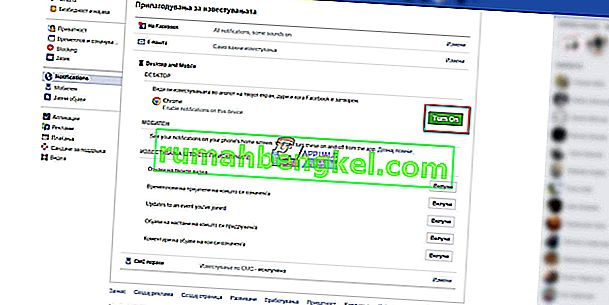
الكلمات الأخيرة
حسنًا ، هذا كل شيء. بعد قيامك بتعطيلها بنجاح على جهاز الكمبيوتر الخاص بك ، لن تعمل إشعارات facebook إلا إذا قمت بإعادة تشغيلها. كانت كلتا الطريقتين تعملان بالنسبة لنا في تعطيل إشعارات Facebook على الكمبيوتر المحمول الخاص بنا. جرب الشخص الذي تجده أكثر ملاءمة لك ، وشارك أفكارك في قسم التعليقات أدناه.